Как проверить, является ли первая буква в указанной ячейке заглавной в Excel?
Может быть легко сделать все буквы заглавными в ячейке в Excel. Однако знаете ли вы, как проверить, является ли только первая буква заглавной или нет в указанной ячейке в Excel? В этой статье будет представлен код VBA, который поможет вам это сделать.
Проверка, является ли первая буква в указанной ячейке заглавной с помощью кода VBA
Проверка, является ли первая буква в указанной ячейке заглавной с помощью кода VBA
Пожалуйста, выполните следующие действия, чтобы применить код VBA для проверки, является ли первая буква в ячейке заглавной или нет в Excel.
1. Нажмите клавиши Alt + F11 одновременно, чтобы открыть окно Microsoft Visual Basic for Applications.
2. В окне Microsoft Visual Basic for Applications нажмите Вставить > Модуль. Затем скопируйте и вставьте следующий код VBA в окно Кода.
Код VBA: Проверка, является ли первая буква заглавной в ячейке
Sub UpperCaseCheck()
Dim xRg As Range
Dim xAsc As Integer
Set xRg = Range("A1")
xAsc = Asc(Mid(xRg.Value, 1, 1))
If xAsc > 64 And xAsc < 91 Then
MsgBox "First alpha character is capital"
Else
MsgBox "First alpha character is not capital"
End If
End SubПримечание: В коде A1 — это ячейка, которую вы хотите проверить на наличие заглавной первой буквы. Измените её по необходимости.
3. Нажмите клавишу F5 для запуска кода. Затем появится диалоговое окно Microsoft Excel, которое сообщит вам, является ли первая буква в указанной ячейке заглавной или нет, как показано на скриншотах ниже.
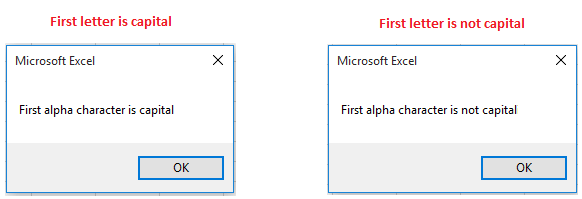
Связанные статьи:
- Как проверить, находится ли значение ячейки между двумя значениями в Excel?
- Как проверить, начинается или заканчивается ли ячейка определённым символом в Excel?
Лучшие инструменты для повышения продуктивности в Office
Повысьте свои навыки работы в Excel с помощью Kutools для Excel и ощутите эффективность на новом уровне. Kutools для Excel предлагает более300 расширенных функций для повышения производительности и экономии времени. Нажмите здесь, чтобы выбрать функцию, которая вам нужнее всего...
Office Tab добавляет вкладки в Office и делает вашу работу намного проще
- Включите режим вкладок для редактирования и чтения в Word, Excel, PowerPoint, Publisher, Access, Visio и Project.
- Открывайте и создавайте несколько документов во вкладках одного окна вместо новых отдельных окон.
- Увеличьте свою продуктивность на50% и уменьшите количество щелчков мышью на сотни ежедневно!
Все надстройки Kutools. Один установщик
Пакет Kutools for Office включает надстройки для Excel, Word, Outlook и PowerPoint, а также Office Tab Pro — идеально для команд, работающих в разных приложениях Office.
- Комплексный набор — надстройки для Excel, Word, Outlook и PowerPoint плюс Office Tab Pro
- Один установщик, одна лицензия — настройка занимает считанные минуты (MSI-совместимо)
- Совместная работа — максимальная эффективность между приложениями Office
- 30-дневная полнофункциональная пробная версия — без регистрации и кредитной карты
- Лучшее соотношение цены и качества — экономия по сравнению с покупкой отдельных надстроек